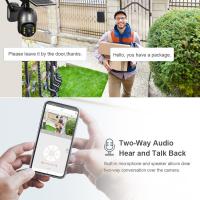Come Visualizzare Telecamera Wifi Locale Su Pc Windows ?
Per visualizzare una telecamera WiFi locale sul tuo PC Windows, segui questi passaggi:
1. Assicurati che la telecamera WiFi sia correttamente configurata e connessa alla tua rete locale.
2. Verifica che il tuo PC Windows sia connesso alla stessa rete WiFi.
3. Apri un browser web sul tuo PC e digita l'indirizzo IP della telecamera nella barra degli indirizzi. L'indirizzo IP della telecamera dovrebbe essere specificato nel manuale o nelle impostazioni della telecamera stessa.
4. Premi Invio per accedere all'interfaccia di gestione della telecamera.
5. A questo punto, dovresti essere in grado di visualizzare il flusso video della telecamera sul tuo PC Windows. Potresti dover inserire un nome utente e una password per accedere all'interfaccia di gestione della telecamera.
6. Utilizza le opzioni e le impostazioni disponibili nell'interfaccia di gestione per controllare la telecamera e visualizzare il flusso video in tempo reale.
Ricorda che i passaggi specifici possono variare a seconda del modello e del produttore della telecamera WiFi.
1、 Configurazione telecamera WiFi
Per visualizzare una telecamera WiFi locale sul PC Windows, è necessario seguire alcuni passaggi:
1. Assicurarsi che la telecamera WiFi sia correttamente configurata e connessa alla rete WiFi locale. Consultare il manuale della telecamera per le istruzioni specifiche sulla configurazione.
2. Accedere al router WiFi utilizzando un browser web sul PC. Di solito, l'indirizzo IP predefinito del router è 192.168.1.1 o 192.168.0.1. Inserire l'indirizzo IP del router nella barra degli indirizzi del browser e premere Invio.
3. Effettuare l'accesso al pannello di controllo del router utilizzando le credenziali di accesso. Di solito, il nome utente e la password predefiniti sono "admin" o "admin" per entrambi i campi. Se non si conoscono le credenziali di accesso, consultare il manuale del router o contattare il provider di servizi Internet.
4. Navigare nel pannello di controllo del router per trovare la sezione delle impostazioni di rete o delle impostazioni wireless. Cerca un elenco di dispositivi connessi alla rete WiFi.
5. Trovare l'indirizzo IP assegnato alla telecamera WiFi nella lista dei dispositivi connessi. Prendere nota dell'indirizzo IP.
6. Aprire un browser web sul PC e inserire l'indirizzo IP della telecamera WiFi nella barra degli indirizzi. Premere Invio.
7. Dovrebbe aprirsi la pagina di accesso alla telecamera WiFi. Inserire le credenziali di accesso (solitamente fornite con la telecamera) per accedere alla telecamera.
8. Una volta effettuato l'accesso, sarà possibile visualizzare il feed video della telecamera WiFi sul PC e configurare le impostazioni desiderate.
È importante notare che i passaggi sopra descritti possono variare leggermente a seconda del modello e del produttore della telecamera WiFi. Si consiglia di consultare il manuale della telecamera o il sito web del produttore per ulteriori istruzioni specifiche.

2、 Connessione telecamera WiFi al PC
Per visualizzare una telecamera WiFi locale sul PC Windows, è necessario seguire alcuni passaggi:
1. Assicurarsi che la telecamera WiFi sia correttamente configurata e connessa alla rete WiFi locale.
2. Verificare che il PC Windows sia connesso alla stessa rete WiFi.
3. Aprire il browser web sul PC e digitare l'indirizzo IP della telecamera WiFi nella barra degli indirizzi. L'indirizzo IP della telecamera dovrebbe essere specificato nel manuale o sul retro della telecamera stessa.
4. Premere Invio e verrà visualizzata la pagina di accesso alla telecamera WiFi.
5. Inserire le credenziali di accesso (nome utente e password) per accedere alla telecamera.
6. Una volta effettuato l'accesso, sarà possibile visualizzare il flusso video in tempo reale dalla telecamera WiFi sul PC Windows.
È importante notare che i passaggi possono variare leggermente a seconda del modello e del produttore della telecamera WiFi. Inoltre, potrebbe essere necessario installare un software o un'applicazione specifica fornita dal produttore per accedere e visualizzare la telecamera WiFi sul PC Windows.
In conclusione, per visualizzare una telecamera WiFi locale sul PC Windows, è necessario connettersi alla stessa rete WiFi, accedere alla telecamera tramite il suo indirizzo IP e inserire le credenziali di accesso.

3、 Software di visualizzazione telecamera WiFi
Per visualizzare una telecamera WiFi locale sul PC Windows, è necessario seguire alcuni passaggi:
1. Assicurarsi che la telecamera WiFi sia correttamente configurata e connessa alla rete WiFi locale.
2. Verificare l'indirizzo IP della telecamera WiFi. Questo può essere fatto accedendo al router e cercando l'elenco dei dispositivi connessi o utilizzando un'applicazione di scansione della rete come "Advanced IP Scanner".
3. Una volta ottenuto l'indirizzo IP della telecamera WiFi, aprire un browser web sul PC e digitare l'indirizzo IP nella barra degli indirizzi.
4. Dovrebbe apparire la pagina di accesso alla telecamera WiFi. Inserire le credenziali di accesso (solitamente nome utente e password) per accedere alla telecamera.
5. Una volta effettuato l'accesso, sarà possibile visualizzare il flusso video in tempo reale della telecamera WiFi direttamente sul browser web.
Per quanto riguarda il software di visualizzazione telecamera WiFi, ci sono diverse opzioni disponibili. Alcuni esempi popolari includono "IP Camera Viewer", "iSpy" e "VLC Media Player". Questi software consentono di visualizzare e gestire più telecamere WiFi contemporaneamente, offrendo funzionalità come la registrazione video, la rilevazione del movimento e la visualizzazione a schermo intero.
In conclusione, per visualizzare una telecamera WiFi locale sul PC Windows, è necessario accedere alla telecamera tramite il suo indirizzo IP utilizzando un browser web. In alternativa, è possibile utilizzare un software di visualizzazione telecamera WiFi per gestire e monitorare più telecamere contemporaneamente.

4、 Accesso alla telecamera WiFi tramite browser
Per visualizzare una telecamera WiFi locale sul PC Windows, è necessario seguire alcuni passaggi. Inizialmente, assicurarsi che la telecamera sia correttamente configurata e connessa alla rete WiFi. Successivamente, individuare l'indirizzo IP della telecamera. Questo può essere fatto accedendo al router e cercando l'elenco dei dispositivi connessi o utilizzando un'applicazione di scansione della rete.
Una volta ottenuto l'indirizzo IP della telecamera, aprire un browser sul PC e digitare l'indirizzo IP nella barra degli indirizzi. Premere Invio e verrà visualizzata la pagina di accesso alla telecamera. Inserire le credenziali di accesso (solitamente nome utente e password) per accedere alla telecamera.
Se la telecamera richiede l'installazione di un plugin o di un software aggiuntivo, seguire le istruzioni fornite per completare l'installazione. Una volta completata l'installazione, sarà possibile visualizzare il feed video della telecamera sul browser.
È importante notare che i passaggi specifici possono variare a seconda del modello e del produttore della telecamera. Pertanto, è consigliabile consultare il manuale utente o il sito web del produttore per ottenere istruzioni dettagliate.
In conclusione, per visualizzare una telecamera WiFi locale sul PC Windows, è necessario individuare l'indirizzo IP della telecamera e accedere ad esso tramite un browser utilizzando le credenziali di accesso.